Lightworksで編集した動画を高画質で書き出す方法
Oct 09, 2025 • カテゴリ: 人気な動画編集ソフト
動画を作成する際には、少しでも高画質で作成したいと誰もが考えるでしょう。高画質な動画を作成できれば、YouTubeやソーシャルネットワークにアップロードした際も、ウケが良く「いいね」をもらえる確率も高くなる可能性が高まります。Lightworksを使用した場合は、どのようにすれば高画質なデータを書き出すことが可能なのでしょうか。Lightworksのファイル出力時の設定についてご紹介しますので参考にしてみてください。
Part1.Lightworksで高画質データを書き出す方法
Lightworksを使用して高画質なデータを書き出すためには、動画を作り始める手順から高画質データを作ることを意識していなければなりません。
ステップ1:「プロジェクトの作成」を行います。
この時の、入力項目の一つの中に、「フレームレート」があります。フレームレートは、1秒間に何枚の画を出力するかの設定です。デフォルトは、30fpsになっていますので、1秒間に30枚の画像が出力されることになります。しかし、30fpsでは決して高画質とは言えません。一般的に高画質と言われているのは60fpsですので、ここを変更しておきましょう。
ステップ2:「動画のインポート」を行います。
高画質のデータを出力するには、元となる動画も高画質でなければ最終的に高画質にはなりません。動画を撮影する際には、高画質で撮影できるカメラにて撮影を行いましょう。一般的に高画質と呼ばれるのは、720p以上です。最近では、2Kや4Kに対応しているカメラもありますが、Lightworksの場合は、出力可能な最大解像度は2Kですので、2Kのカメラがあれば大丈夫です。2Kとは、いわゆるフルHDのことです。Lightworksを使用してファイルをインポートする際には、ファイルを選択する画面にて「Format」という欄に、解像度が表示されています。最大解像度である2Kの場合は、1920x1080です。ただし、2Kで処理を行うには、パソコンに対して大きな負荷がかかるため720p程度に画質を落とす手段もあります。一般的には、YouTubeなどでは、720p以上であれば高画質として扱われ、その時の解像度は、1280x720となります。
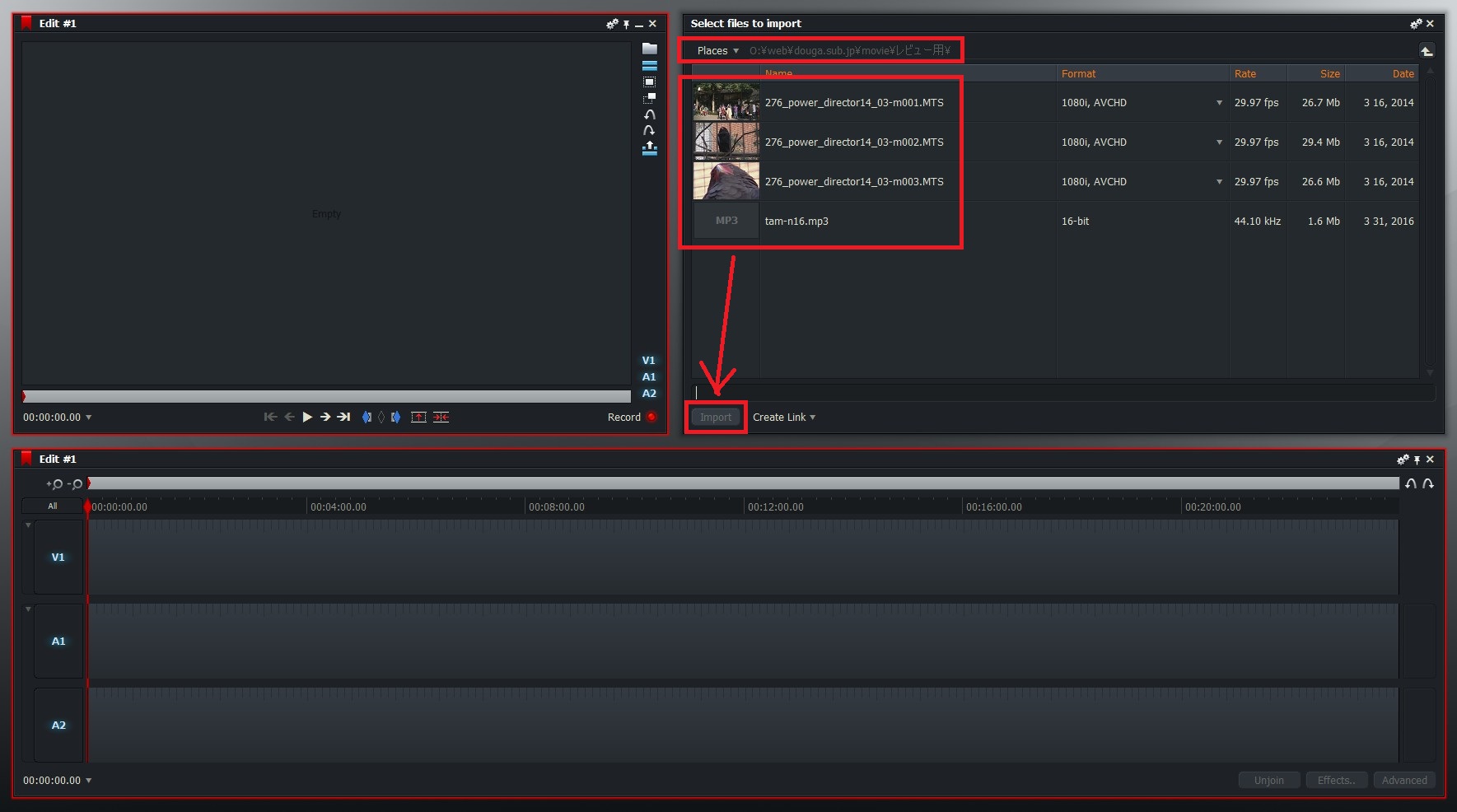
ステップ3:動画の編集を始めますが、プロジェクト名をクリックして、プロジェクトの詳細情報を表示させましょう。
「Video」のタブをクリックすると、「Output format」で動画のサイズを決定できます。この時に選択できる解像度は、「NTSC」と「720p」、「1080i」、「1080p」です。1080pが1920x1080ドットのプログレッシブ動画で最高画質です。参考までに、1080iは、1920x1080ドットのインターレースモードで、1080pに対して、情報量が半分になってしまいます。720pは、1280x720のプログレッシブ画像で、前述したYouTubeなどにて高画質と判断される最低の解像度です。NTSCは、かつてのブラウン管時代に使用されていた規格で、720x480のインターレースです。
ステップ4:動画編集中には、動画に対してエフェクトをかけることで高解像度に見せることも可能です。
実際に解像度が上がるわけではありませんが、カラーサチレーションをあげて色鮮やかにし、コントラストを最適化することで画像にメリハリをつけ、シャープネスをコントロールすることで、画像をくっきりと見せることが可能です。見栄えの良い動画を作るためには、これらの設定が最適になるように調整しておくと良いでしょう。
ステップ5:動画ファイルの出力を行います。
エクスポートウインドウを表示すると、ビデオのフォーマットが確認可能です。出力フレームレートが60fpsで、サイズが720pから1080pになっていることを確認すれば大丈夫です。出力の形式については、出力ファイルサイズと画質のバランスを考慮するとmp4形式にて出力するのが最適です。ファイルを出力すれば、高画質データ出力の完了です。
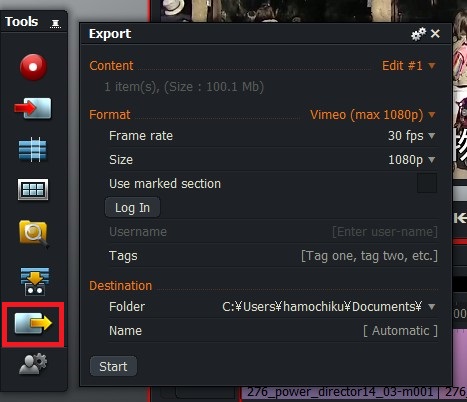
ご紹介してきたように、Lightworksにて高画質データを出力する際には、撮影に使用するカメラを気にしたり、ファイル編集中に出力形式を指定したり、ステップごとにて確認すべき事項が多数あります。一つ一つ確認をして、高画質データを書き出してみてください。
Part2.高画質データを書き出すソフトおすすめー「Filmora(旧名:動画編集プロ)」
あなたのストーリに光をつける!「Filmora (旧名:動画編集プロ)」なら、こういう感じの動画が楽に作成できる!
サポート
製品に関するご意見・ご質問・ご要望はお気軽に こちらまでお問い合わせください。 >>






役に立ちましたか?コメントしましょう!